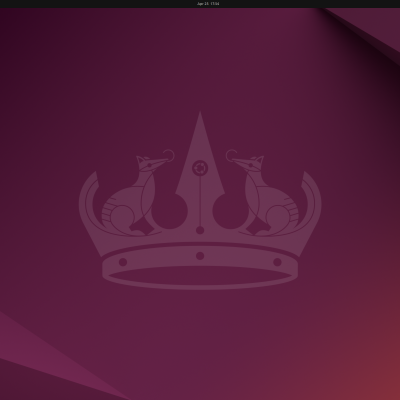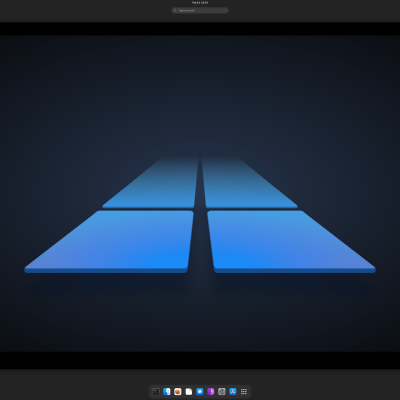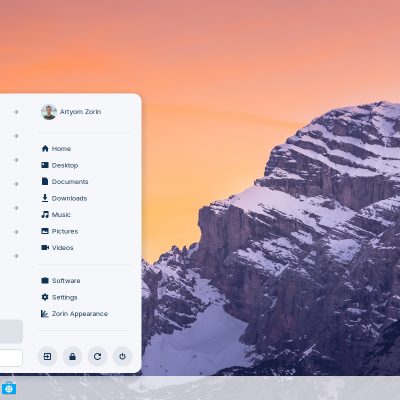在 Ubuntu Linux上安裝Chrome瀏覽器的最佳方式

在Ubuntu Linux上安裝Chrome瀏覽器的最佳方法
我們可以使用GUI和命令行方法在Ubuntu Linux上安裝Google Chrome瀏覽器,但是,終端是配置Chrome瀏覽器的最佳方式。在這裡,我們討論如何使用它。
有數十種瀏覽器,甚至Linux系統如Ubuntu也帶有自己的默認瀏覽器Mozilla Firefox。然而,許多人要麼不滿意它,要麼只想安裝他們喜歡的瀏覽器,如Chrome。在Linux上安裝應用程序並不是一件困難的事情,但是,最好的方法是什麼呢?
當然是終端,因為只需幾個命令就可以獲取你的應用程序,包括Chrome。它是一款跨平台瀏覽器,也可用於Debian二進位格式。
因此,在本教程中,我們不會涵蓋多種在Ubuntu Linux上安裝和管理Google Chrome的方法,而是介紹最佳方法。
1. 運行終端應用程序
在你的Ubuntu Linux上,無論你使用的是22.04、20.4、23.04還是其他版本,你都可以按Ctrl+Alt+T快速打開終端應用程序。
2. 更新並安裝Wget
當你在終端應用程序上時,讓我們首先運行系統更新命令,為系統安裝最新可用的軟體包。
sudo apt update -y此外,還要安裝我們在下一步中需要的wget工具。
sudo apt install wget -y3. 下載Google Chrome Deb文件
接下來,我們需要Debian軟體包,該軟體包旨在在基於Debian的Linux上安裝Google Chrome,包括Ubuntu。好吧,為此我們可以使用瀏覽器,但是為什麼要走一個那麼長的路呢?當我們可以使用單個命令來完成這個任務。
wget "https://dl.google.com/linux/direct/google-chrome-stable_current_amd64.deb" -O google.deb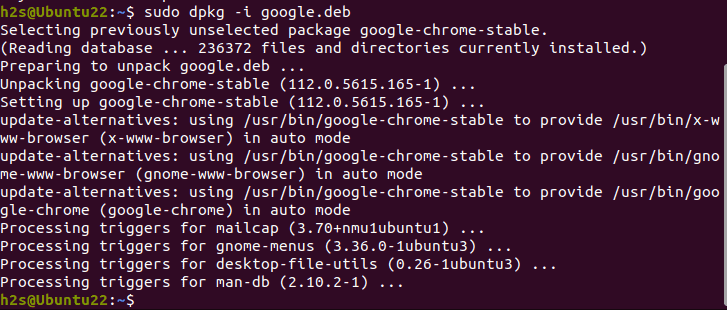
很快,名為「google.deb」的文件將保存在你的系統上。移動到下一步進行安裝。
4. 在Ubuntu Linux上安裝Chrome瀏覽器
為什麼我說使用Chrome的Debian二進位文件是在Ubuntu上安裝它的最佳方法,因為我們不需要手動添加它的存儲庫。運行瀏覽器的Deb文件還會為我們配置倉庫,以便我們可以通過運行系統更新命令輕鬆獲取未來的更新。
sudo dpkg -i google.deb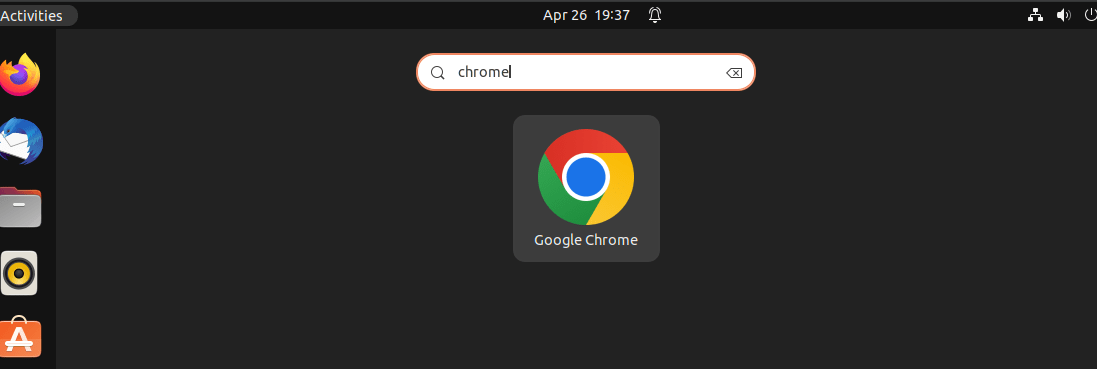
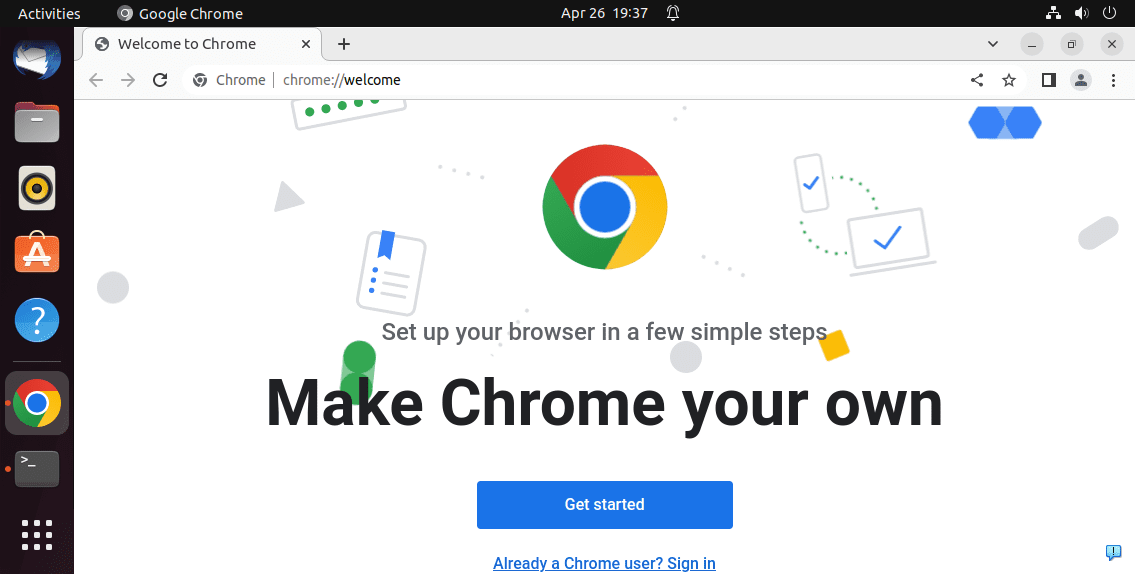
5. 開始使用瀏覽器
這就是了,你已經看到了使用終端安裝Chrome是多麼簡單。因此,現在是時候訪問瀏覽器,開始瀏覽我們喜歡的網站了。要運行瀏覽器,我們可以使用命令終端或GUI界面。
如果你想使用CLI,則執行:
google-chrome而其他用戶可以單擊Activities,搜索Chrome,當其圖標出現時,單擊運行此應用程序。
6. 更新
雖然瀏覽器會在最新版本可用時通知你,但是定期運行系統更新命令就足夠了。因為除了其他軟體包之外,它還將升級瀏覽器到最新可用版本。
sudo apt update && sudo apt upgrade -y7. 結論
在本教程中,我們學習了在Ubuntu Linux上安裝Google Chrome的最佳方法。使用終端方法,我們可以輕鬆安裝最新版本的Chrome瀏覽器,而不會有任何麻煩。此外,它還允許我們為將來的更新自動配置存儲庫。